Dies ist eine alte Version des Dokuments!

(diesen Absatz entfernen, wenn die Übersetzung abgeschlossen wurde)
Lines
If you display an insole and a blank in the „Measurement“ area, lines are displayed on the insole as well (Fig.1 No.1-5). On the right side you will also see the size of the measurement, you can change the shoe size using the buttons ![]() and
and ![]() manually. If you have also scanned a foot pressure measurement, you can read the pressure values and the pressure curve in the diagrams on the right.
manually. If you have also scanned a foot pressure measurement, you can read the pressure values and the pressure curve in the diagrams on the right.
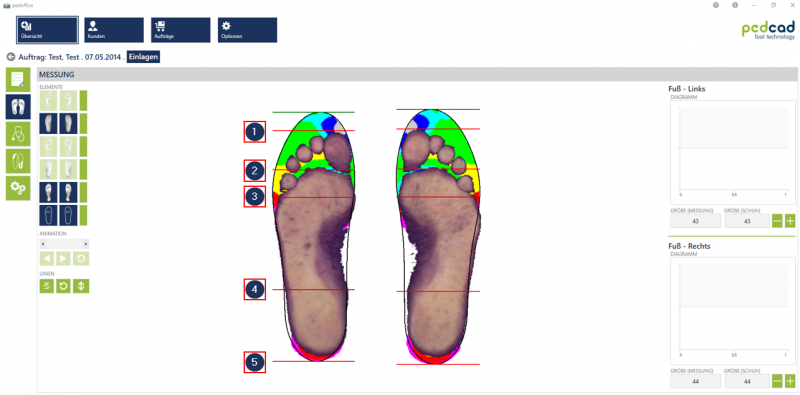
Für größere Ansicht klicken
Anhand der Linien können Sie verschiedene Elemente an der Einlage verändern. Um die Funktion zu aktivieren klicken Sie auf den Button ![]() . Nun gehen Sie zu der jeweiligen Linie, halten die linke Maustaste gedrückt und verschieben sie nach vorne oder nach hinten.
. Nun gehen Sie zu der jeweiligen Linie, halten die linke Maustaste gedrückt und verschieben sie nach vorne oder nach hinten.
| Liniennummer | Anzeige |
|---|---|
| Ende der Zehen (laut Messung) | |
| Ende des Ballens/Anfang der Zehen | |
| Ende der Pelotte | |
| Höchster Punkt der Längsgewölbestütze | |
| Ende der Einlage in der Ferse (nicht zu verschieben) |
Die vordere grüne Linie zeigt des Ende der Einlage im vorderen Bereich an, somit ist die Spitzenzugabe zu erkenne. Diese Linie ist nicht zu verschieben.
Wird Linie ![]() verschoben, verschieben sich die Linien
verschoben, verschieben sich die Linien ![]() bis
bis ![]() in Abhängigkeit. Auch die Spitzenzugabe wir dementsprechend angepasst.
in Abhängigkeit. Auch die Spitzenzugabe wir dementsprechend angepasst.
Die Linien ![]() bis
bis ![]() sind auch einzeln zu verschieben.
sind auch einzeln zu verschieben.
Um die Linienwerte angezeigt zu bekommen klicken Sie den Button ![]() . Nun sehen Sie die Abstände der Linien in mm.
. Nun sehen Sie die Abstände der Linien in mm.
Sollten Sie nicht zufrieden sein, wie Sie die Linien verschoben haben, können Sie den Vorgang mit dem Button ![]() wieder rückgängig machen.
wieder rückgängig machen.
